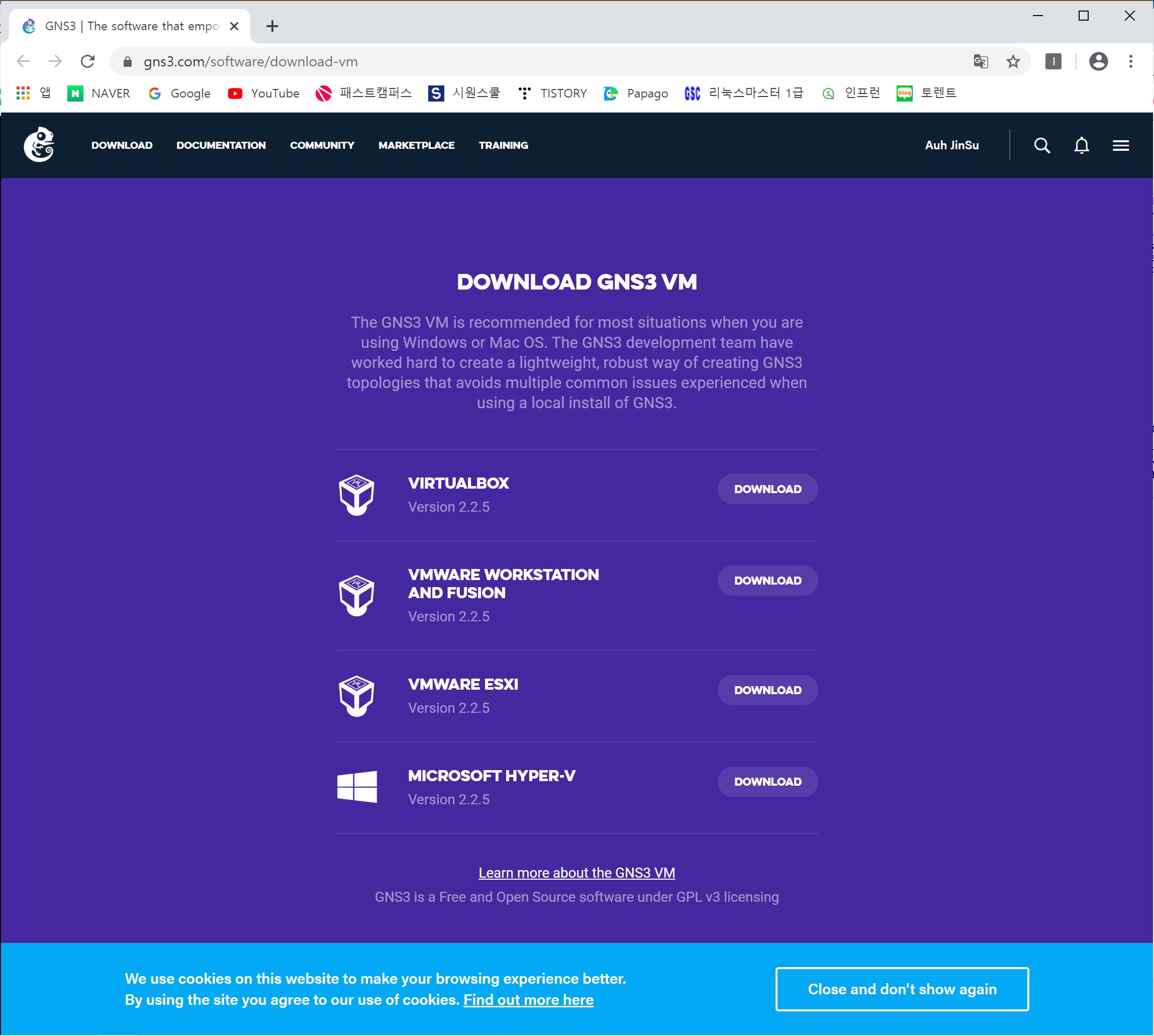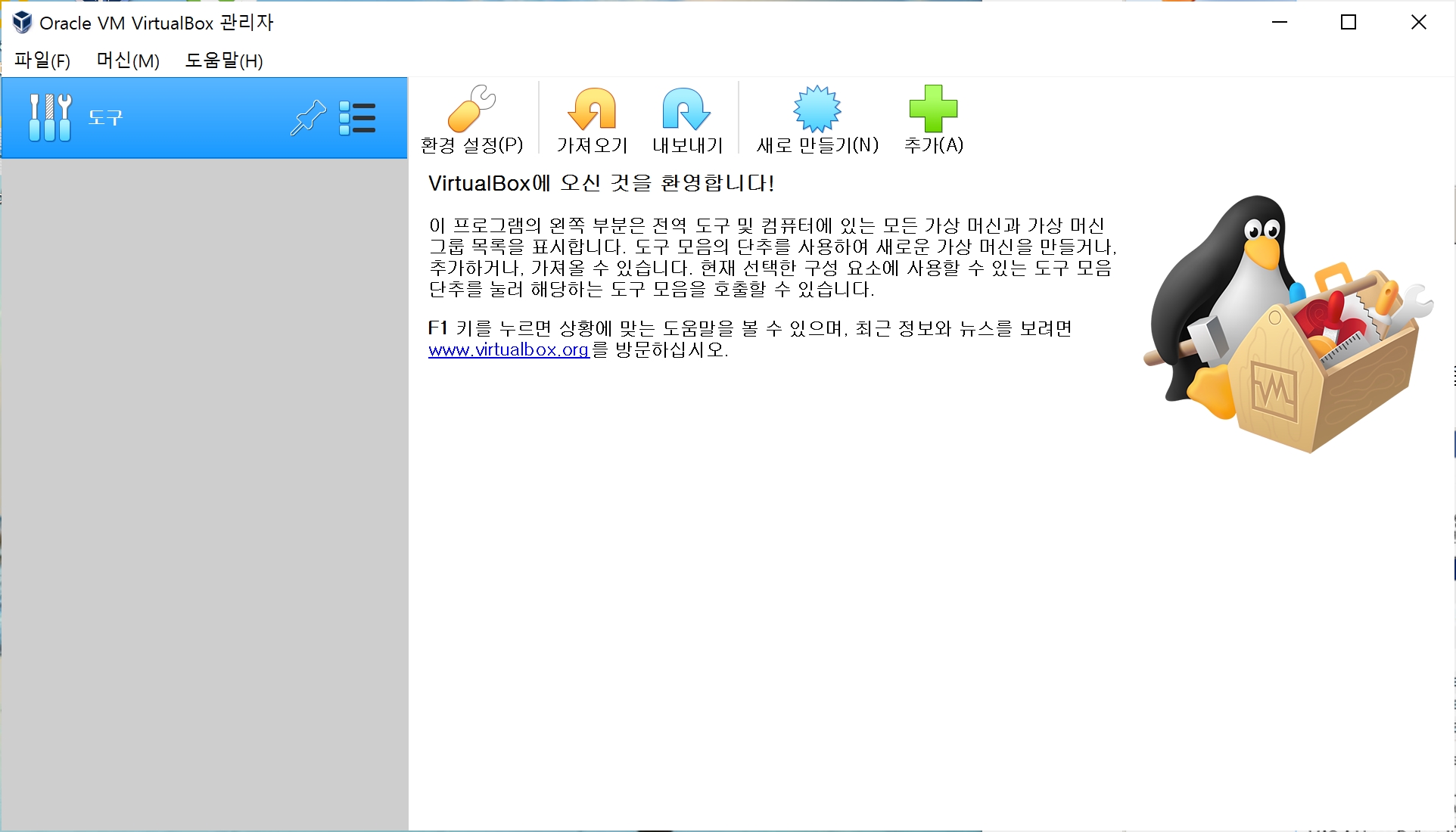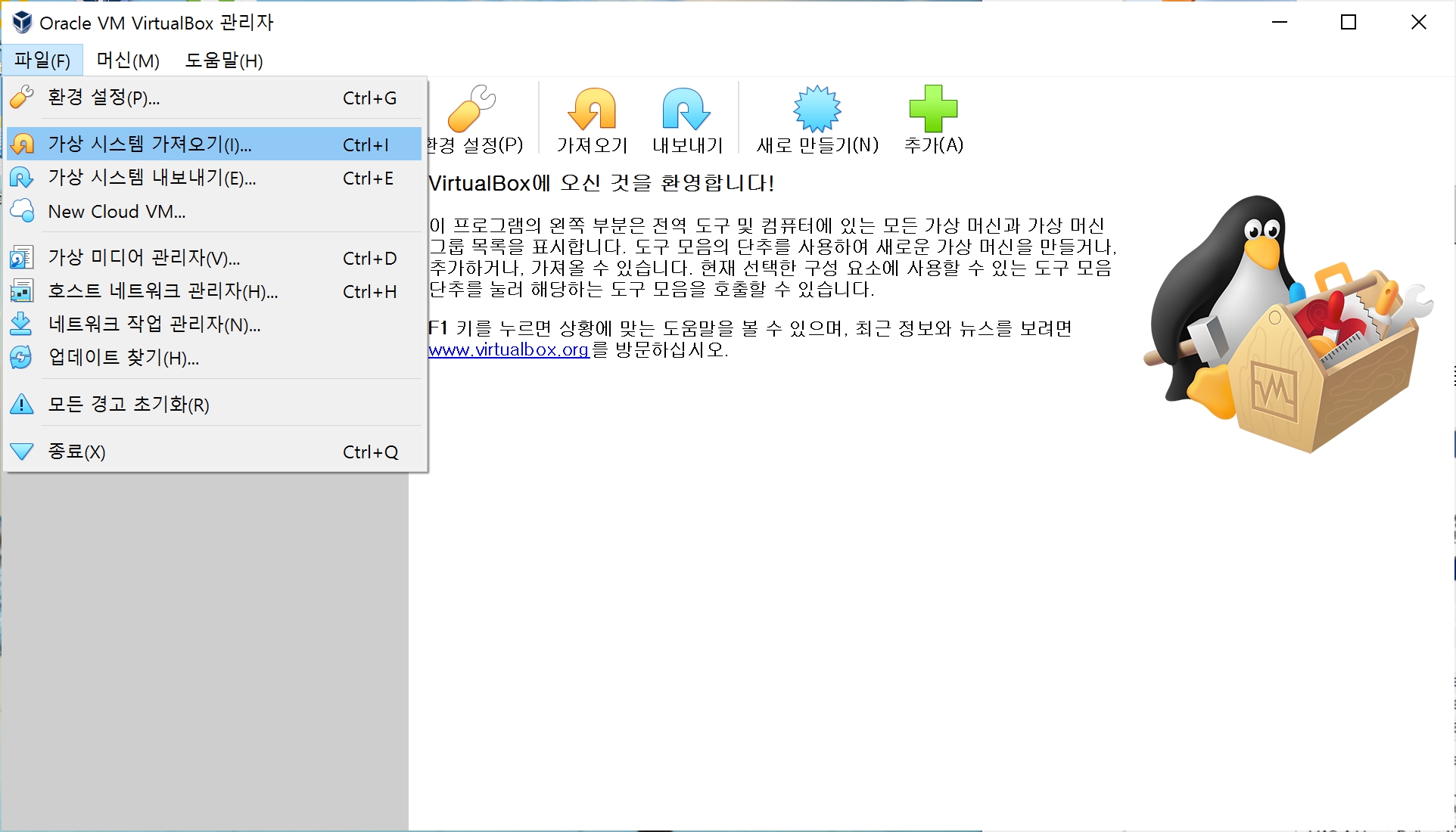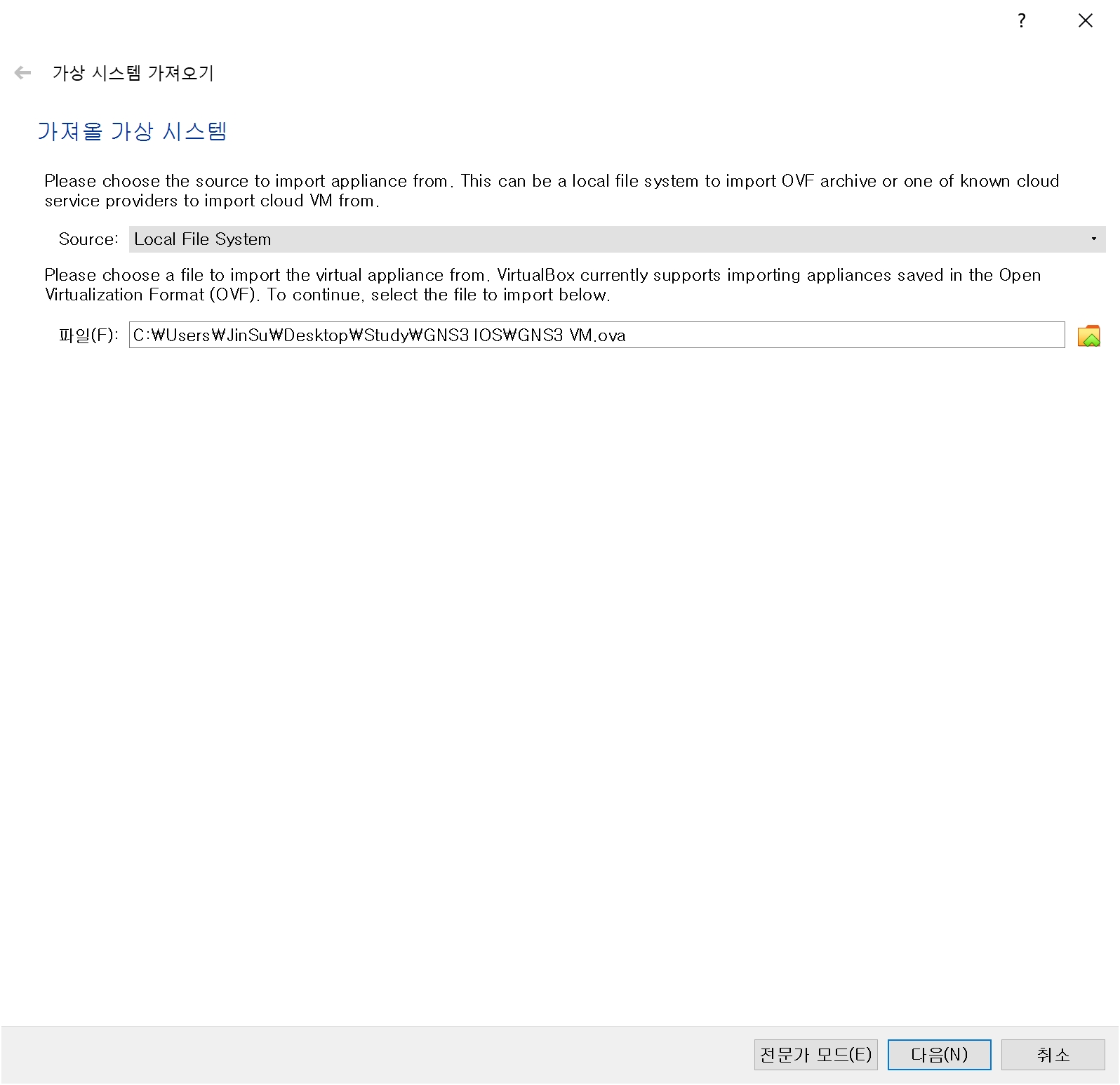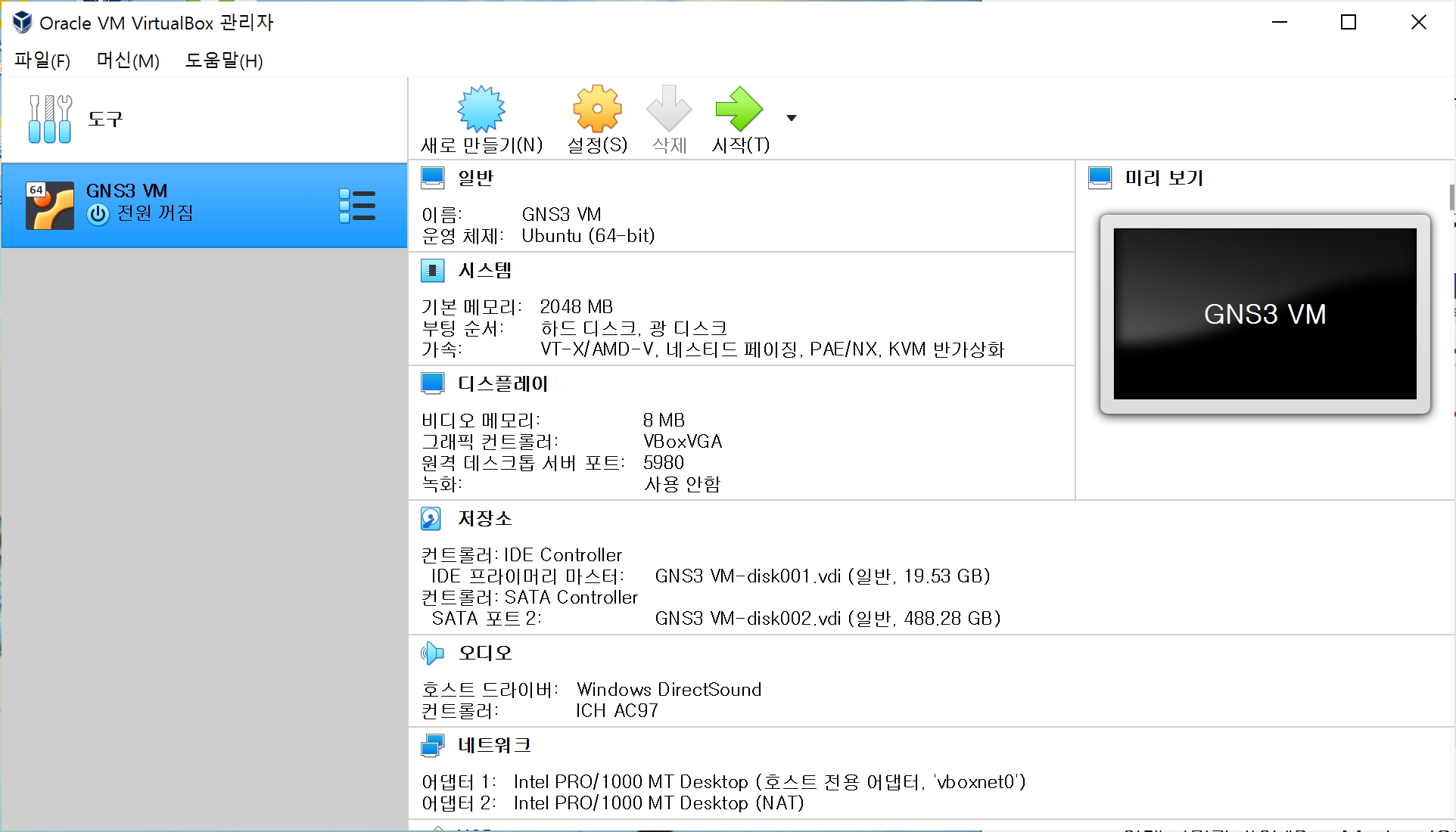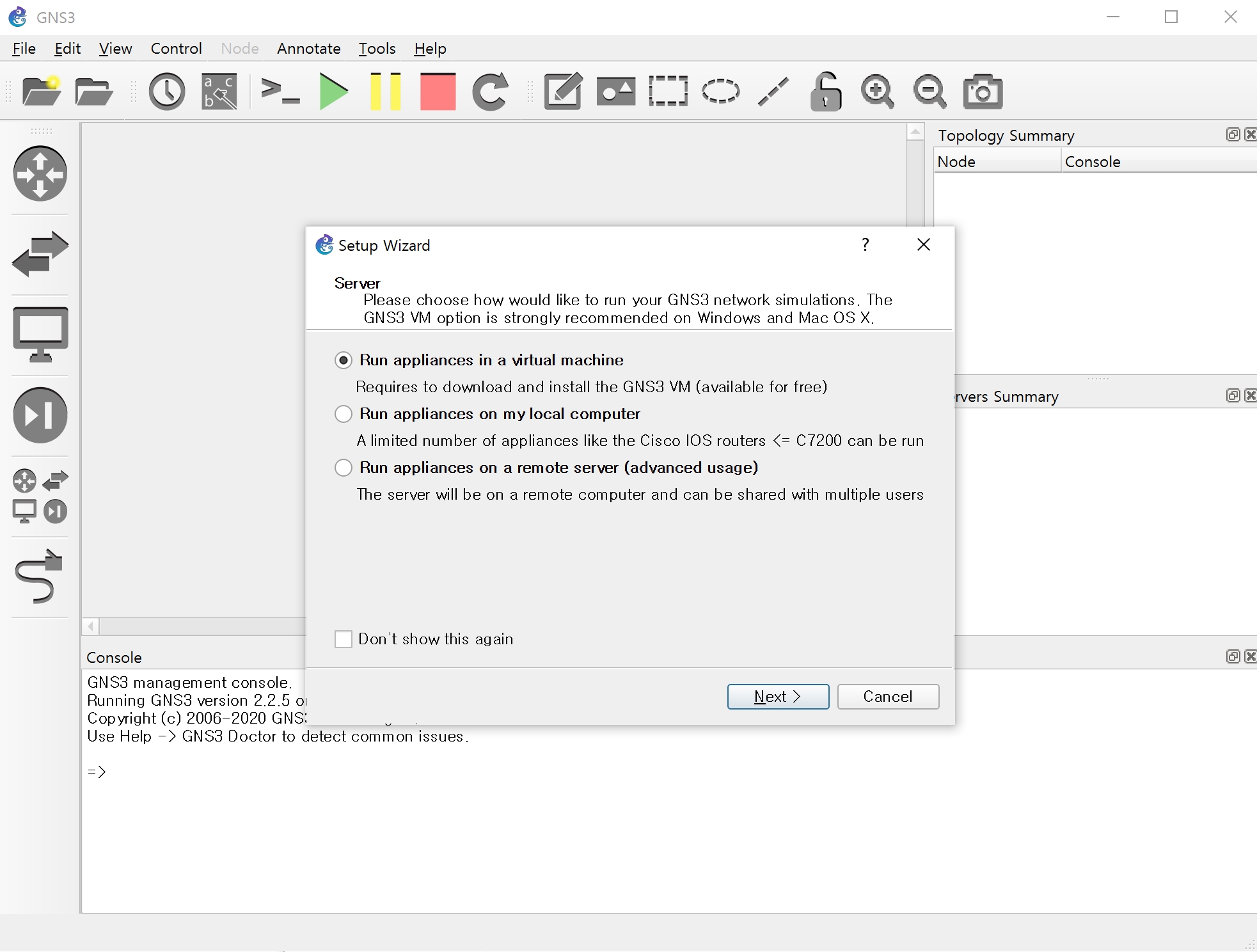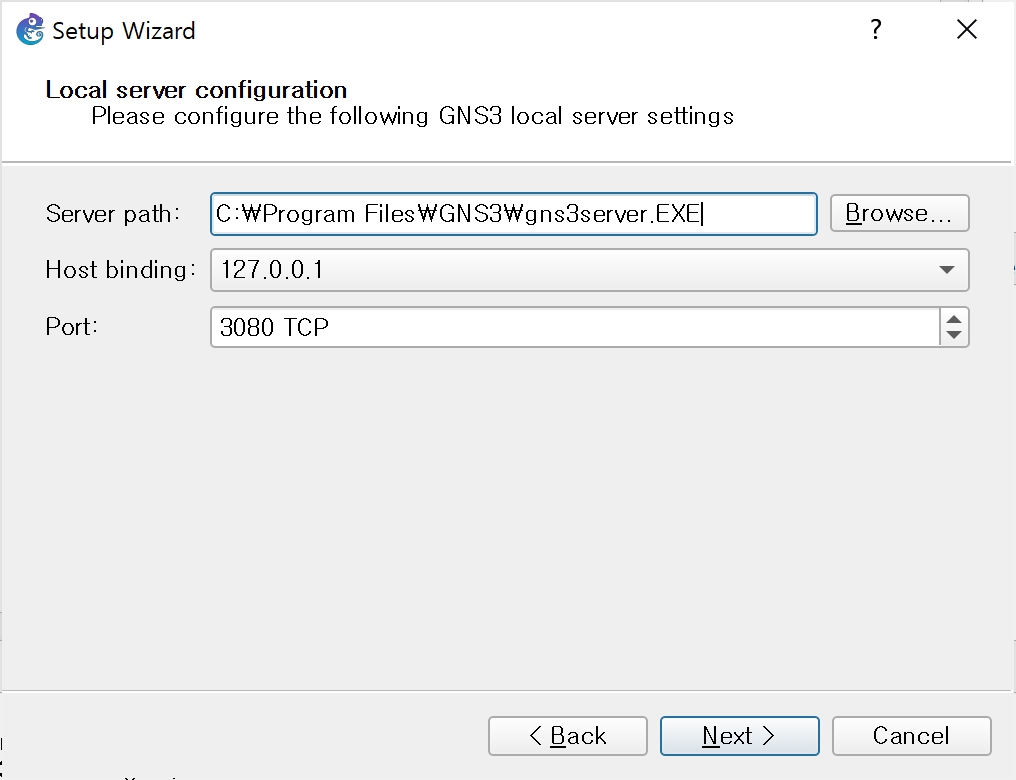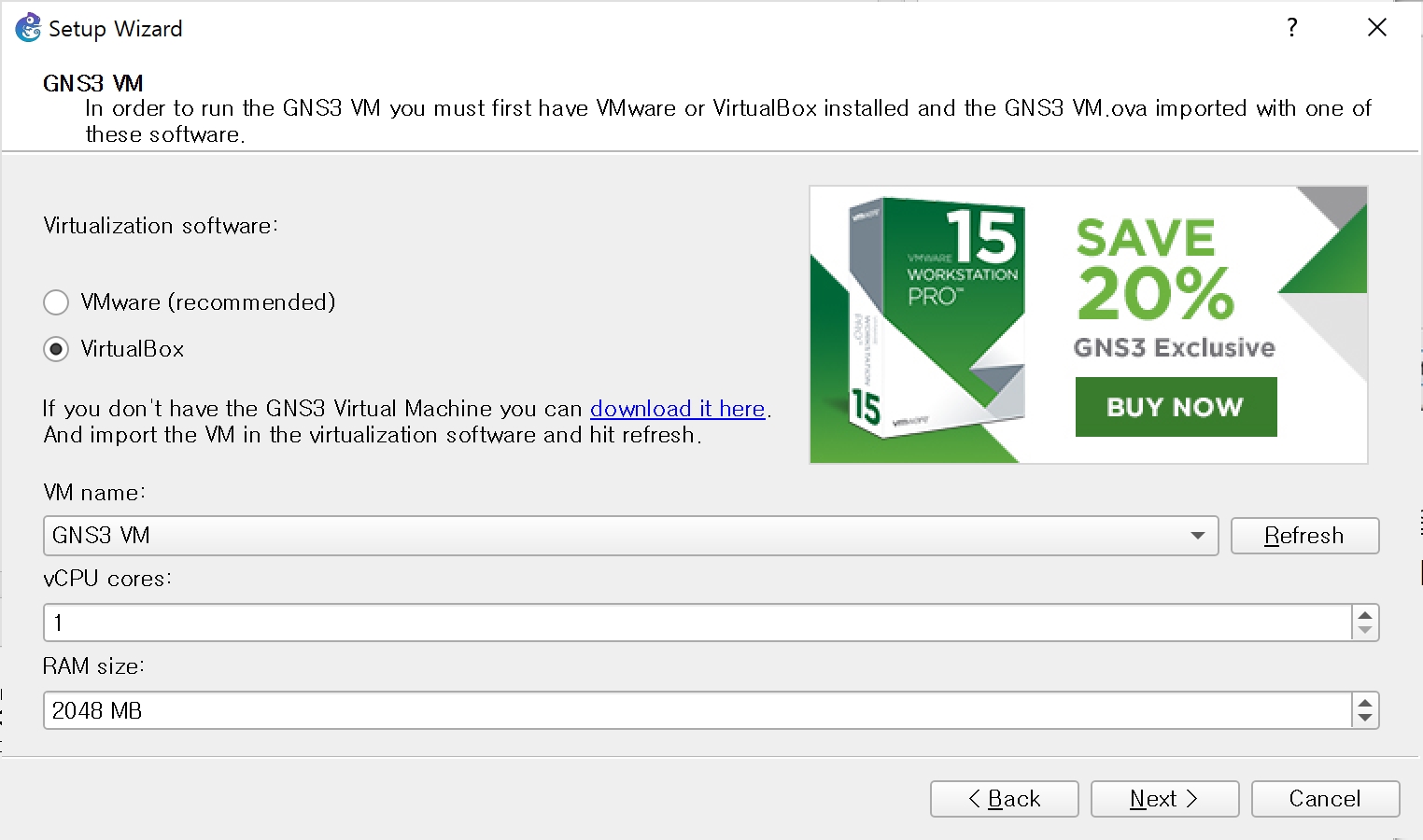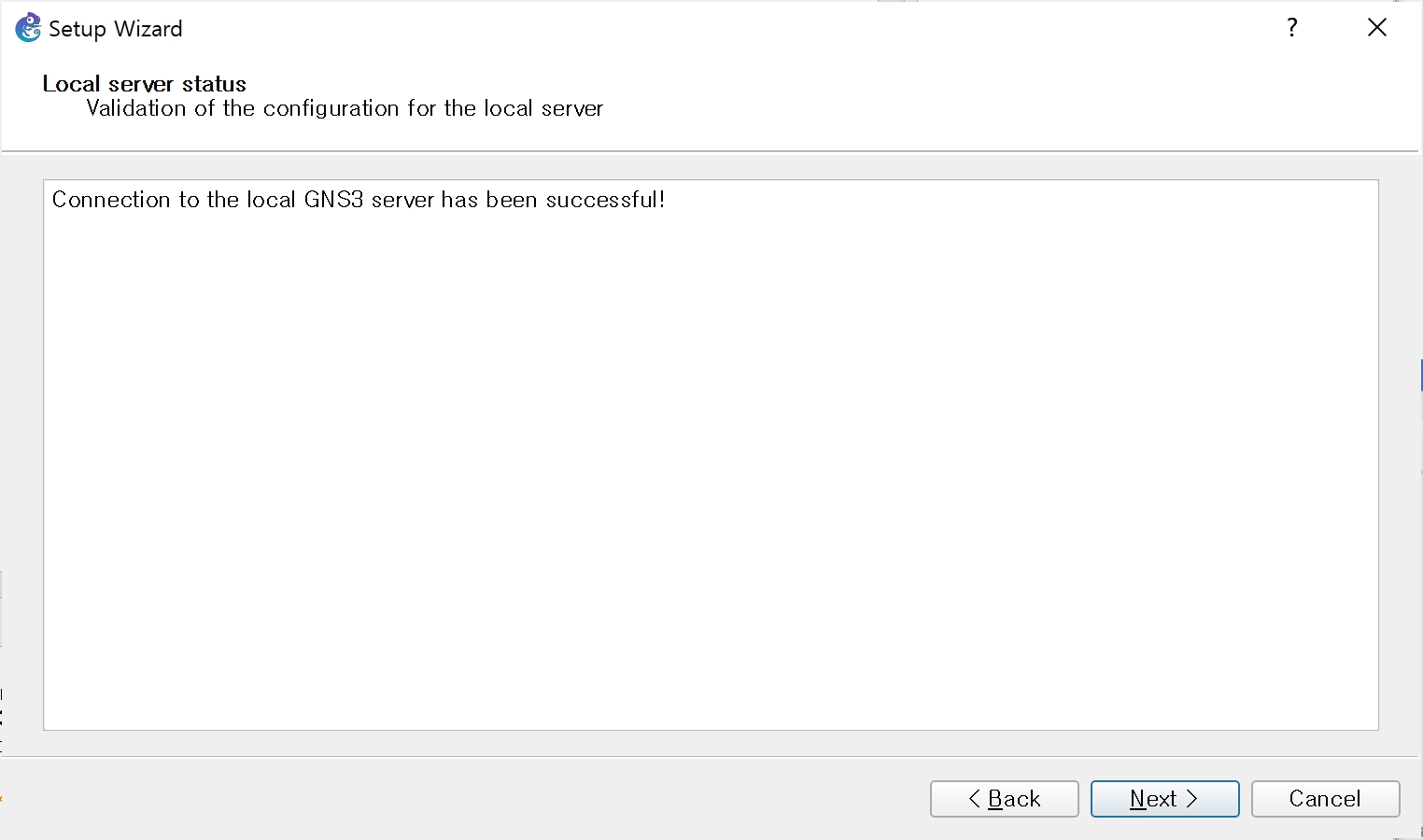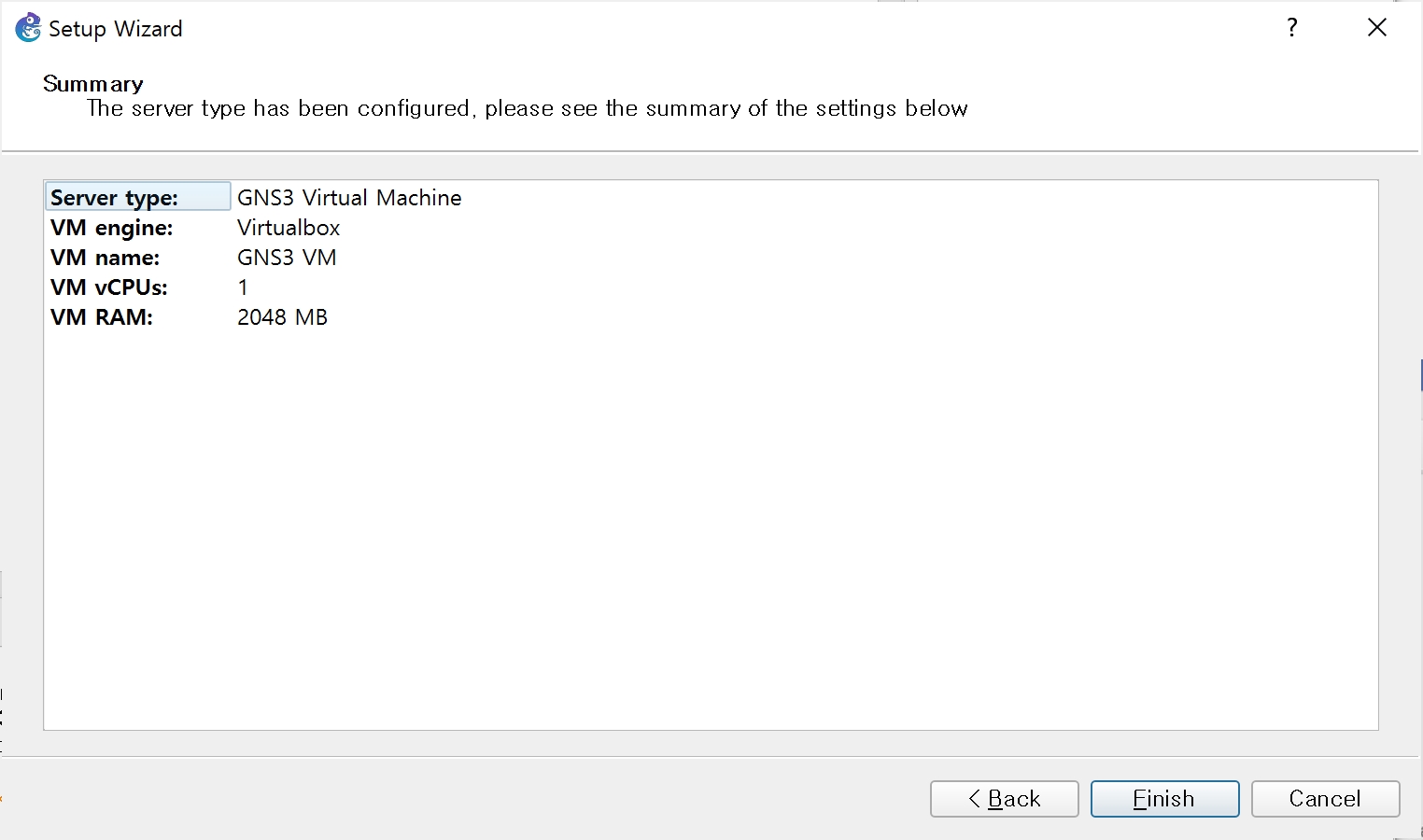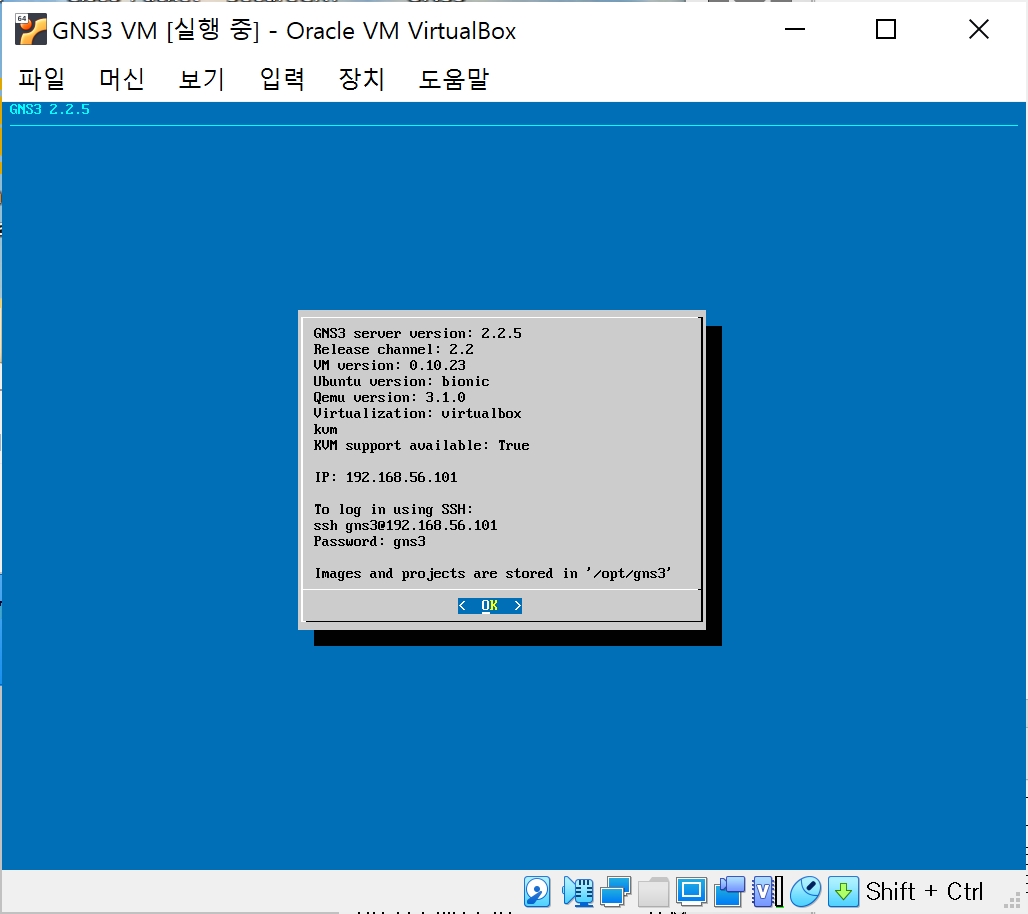네트워크 공부를 하거나 실습을 하기 위해서는 시뮬레이션 프로그램 중에서 GNS3 만큼 좋은게 없다 !!
이제 GNS3 프로그램을 설치 및 설정 과정을 설명해 드리겠습니다.
참고로 제가 공부하기 위해 편하게 기록하는 블로그입니다.
자세한 설명이 없거나 불편하실 수 있습니다. 감사합니다 !!
오늘은 IOUKeygen과 GNS3 & Virtualbox 연동 설정하는 법을 배워볼거에요.
1편을 못보신 분들은 참고해주세요.
https://light-touch-fish.tistory.com/10
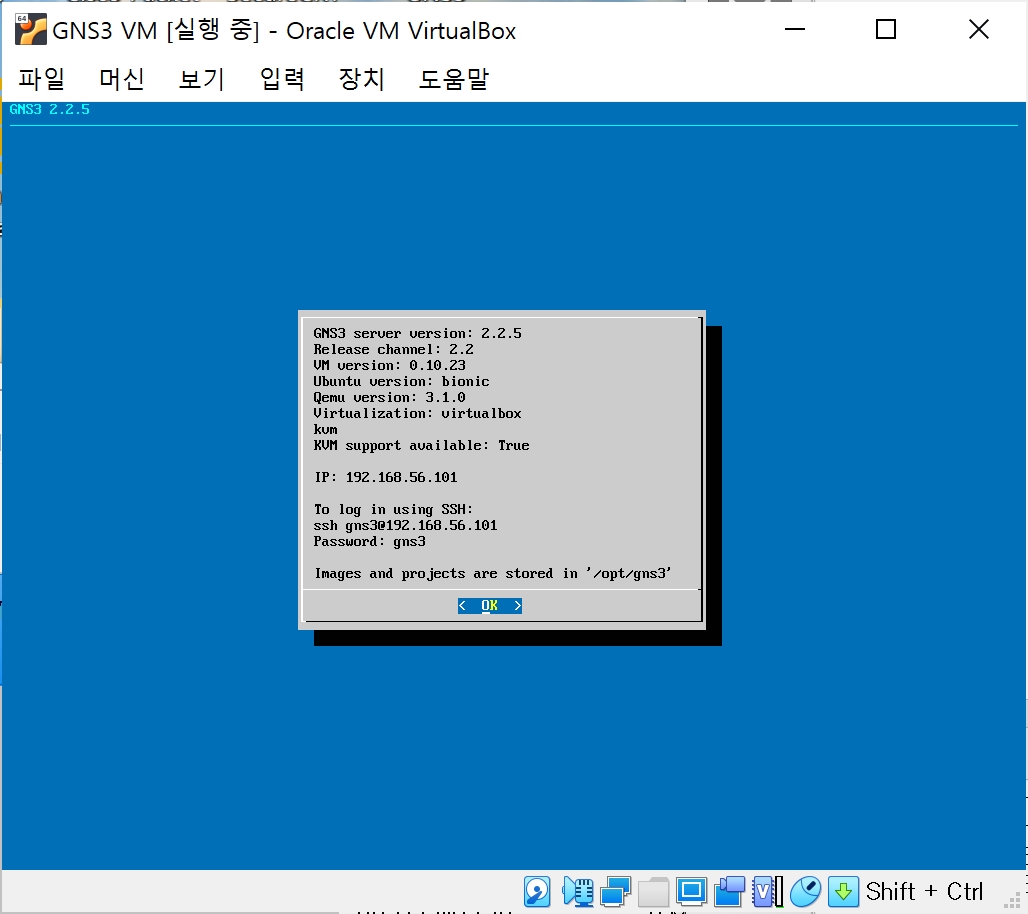
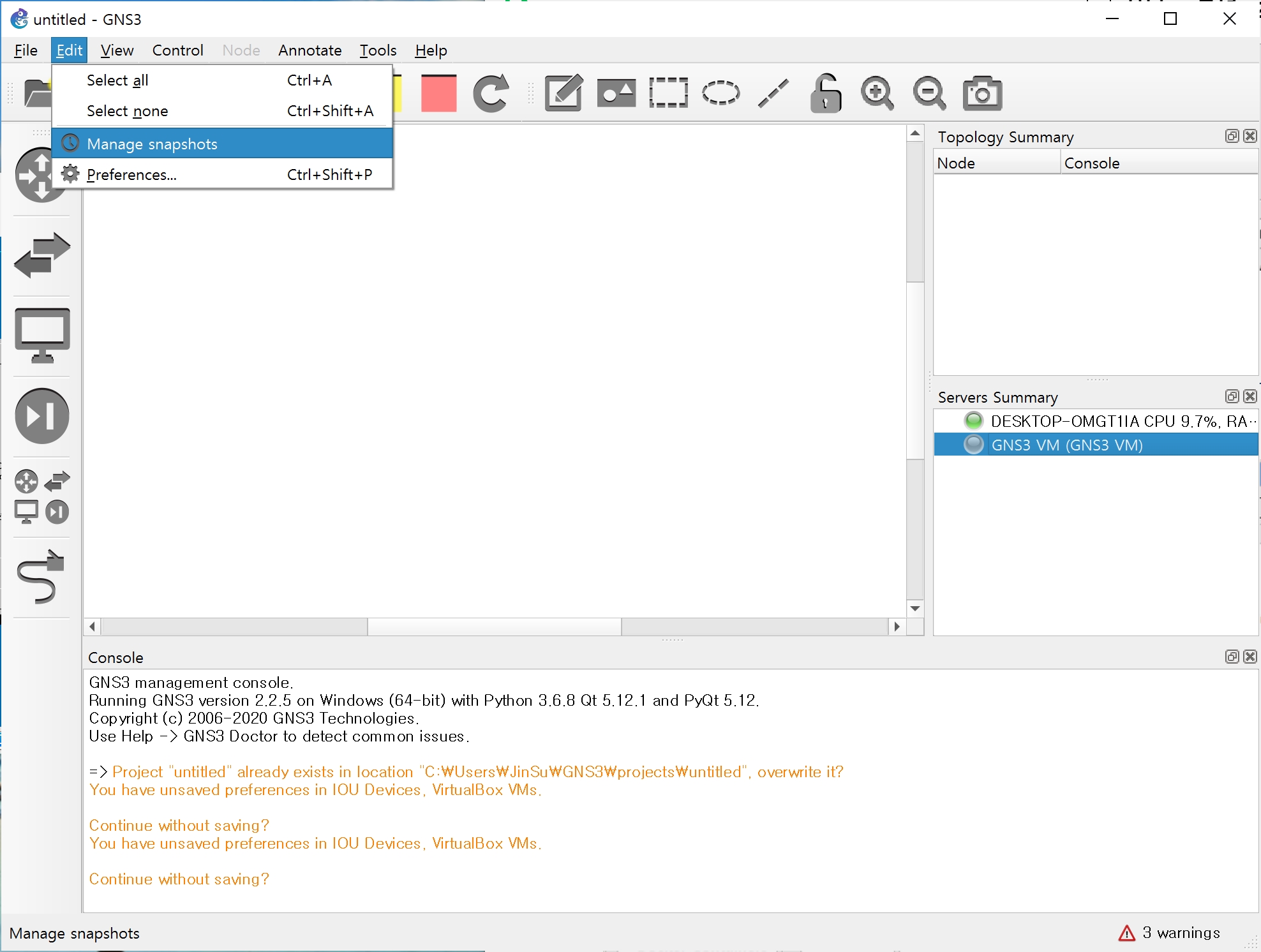
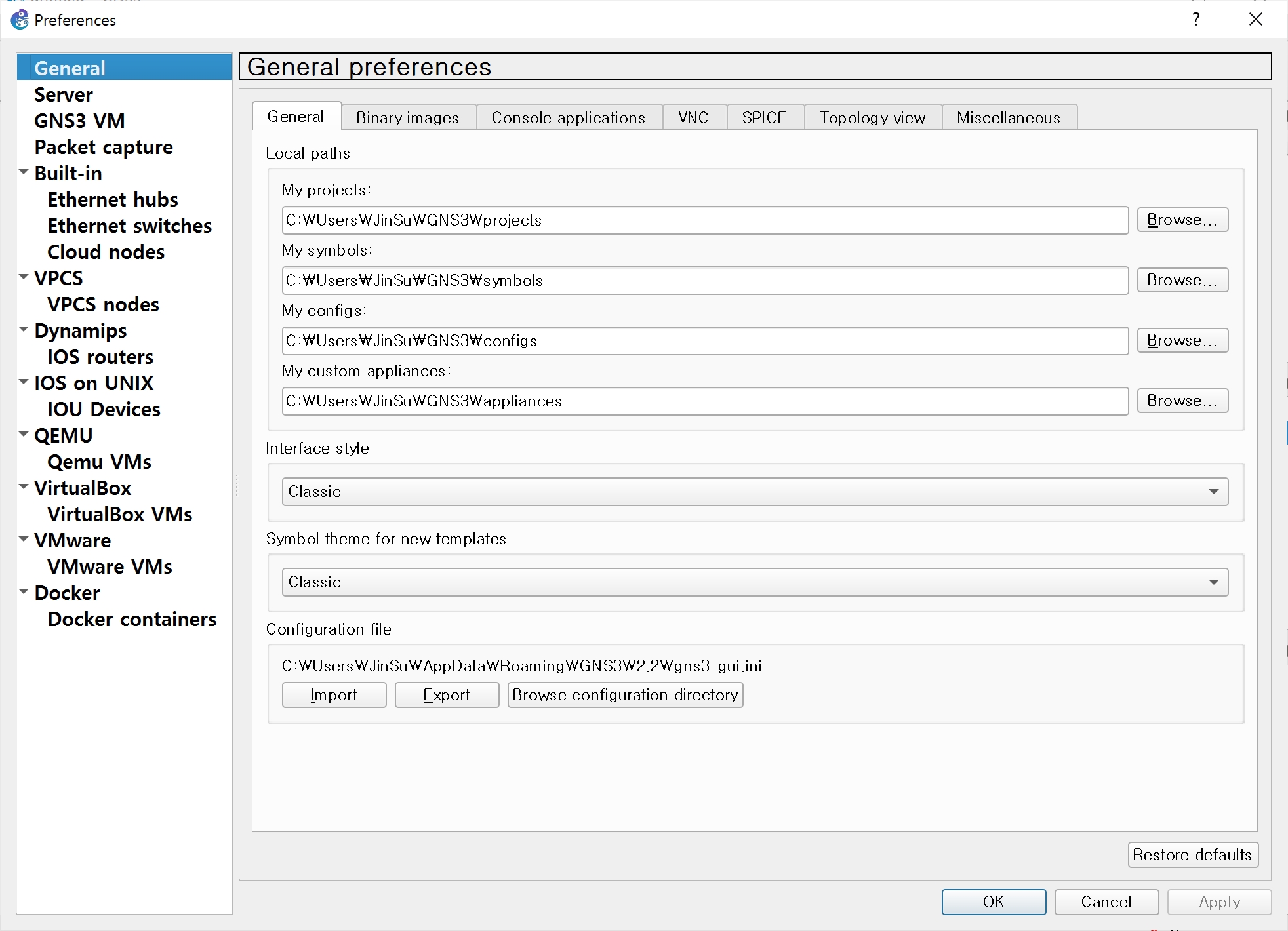
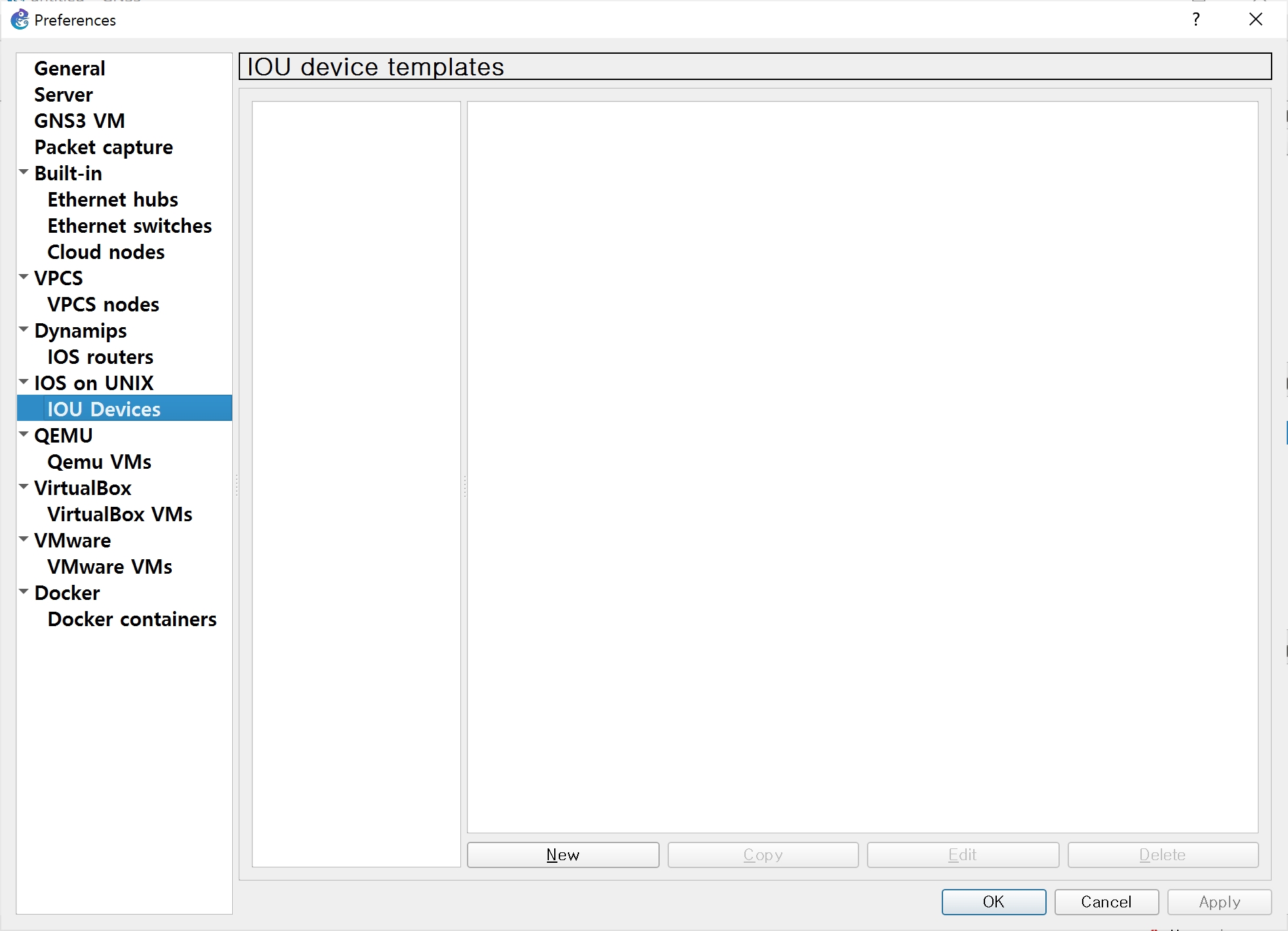
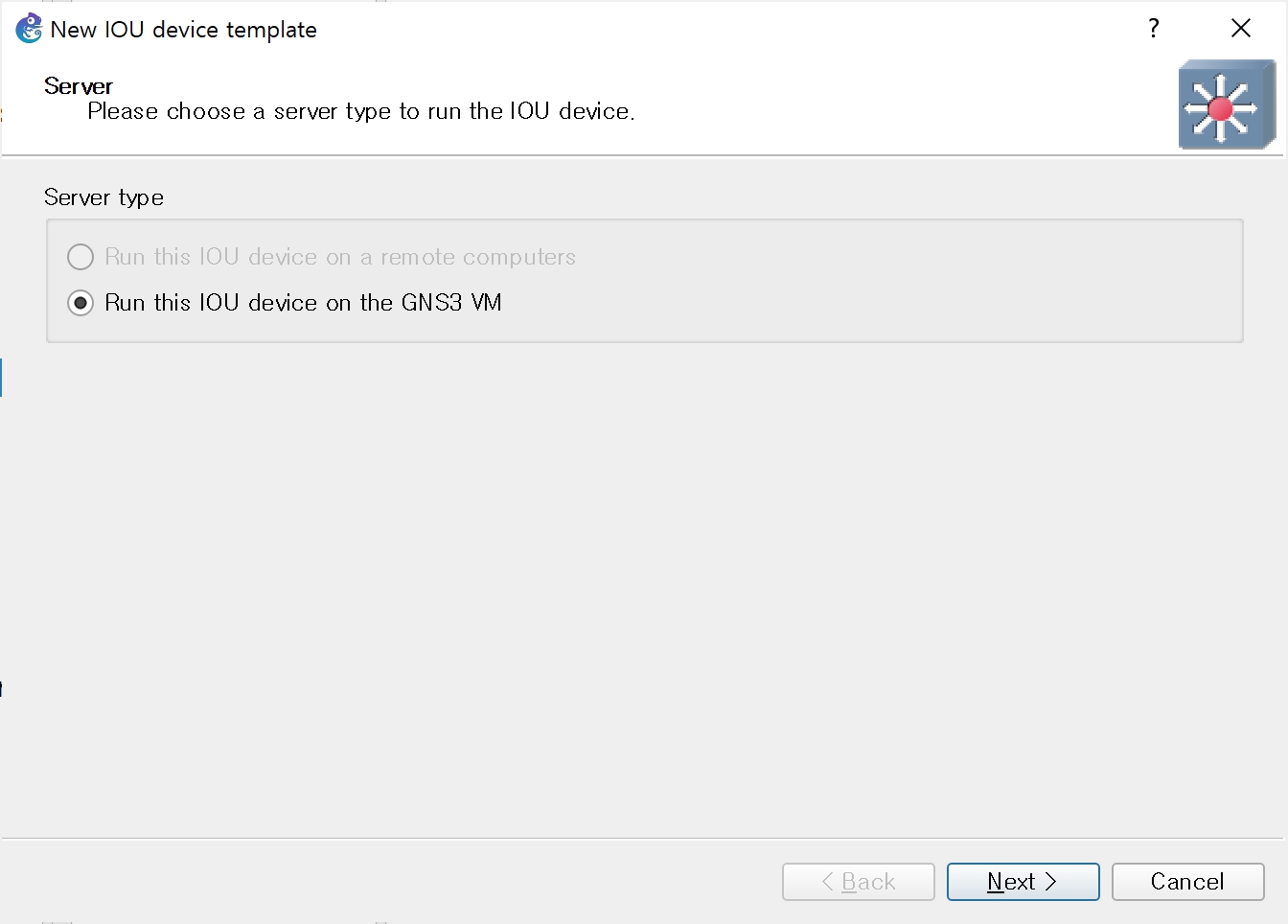
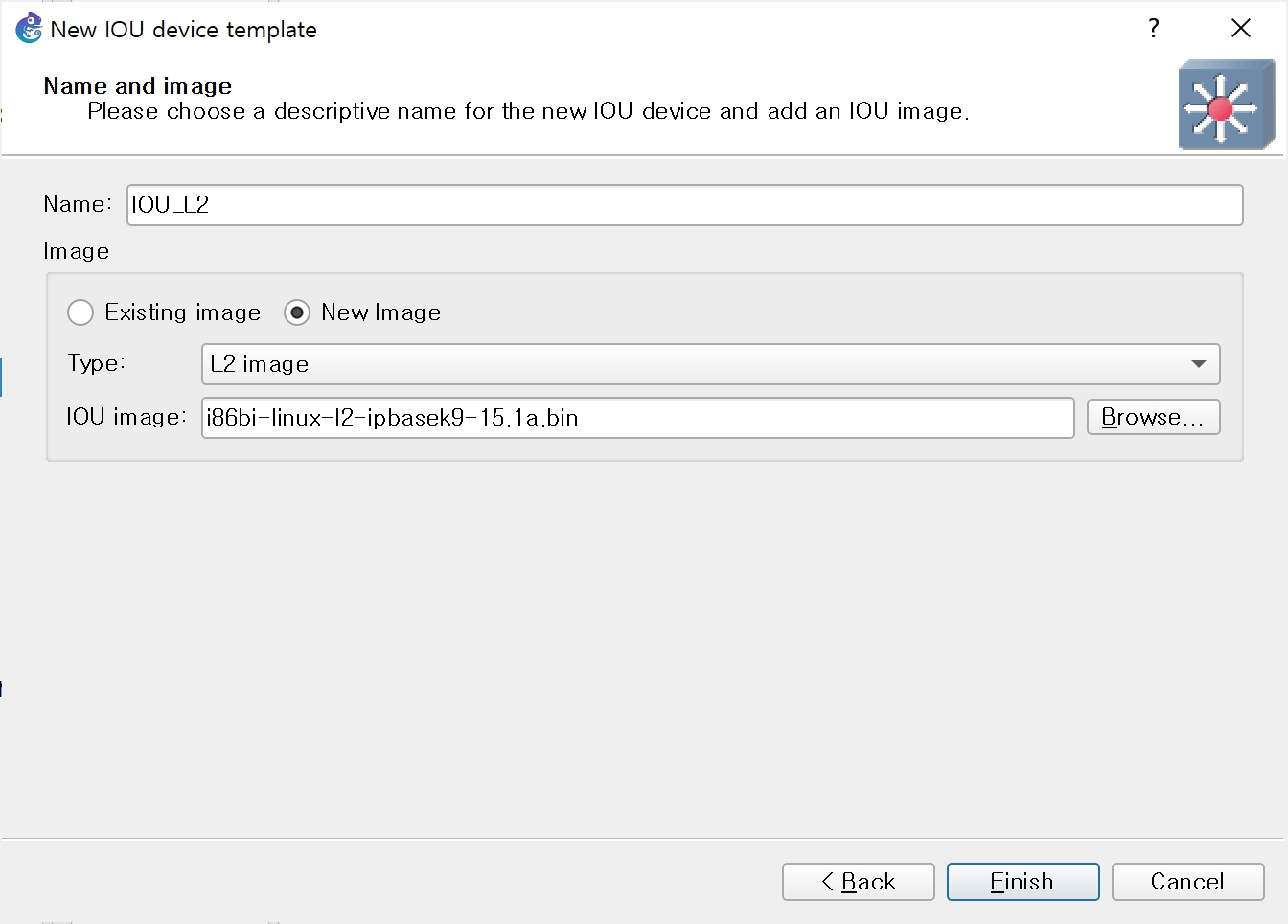
IOU L2, L3 이미지이름으로 구글 검색만 하셔도 바로 나옵니다.
i86bi-linux-l2-ipbasek9-15.1a.bin
i86bi-linux-l3-adventerprisek9-15.5.2T.bin
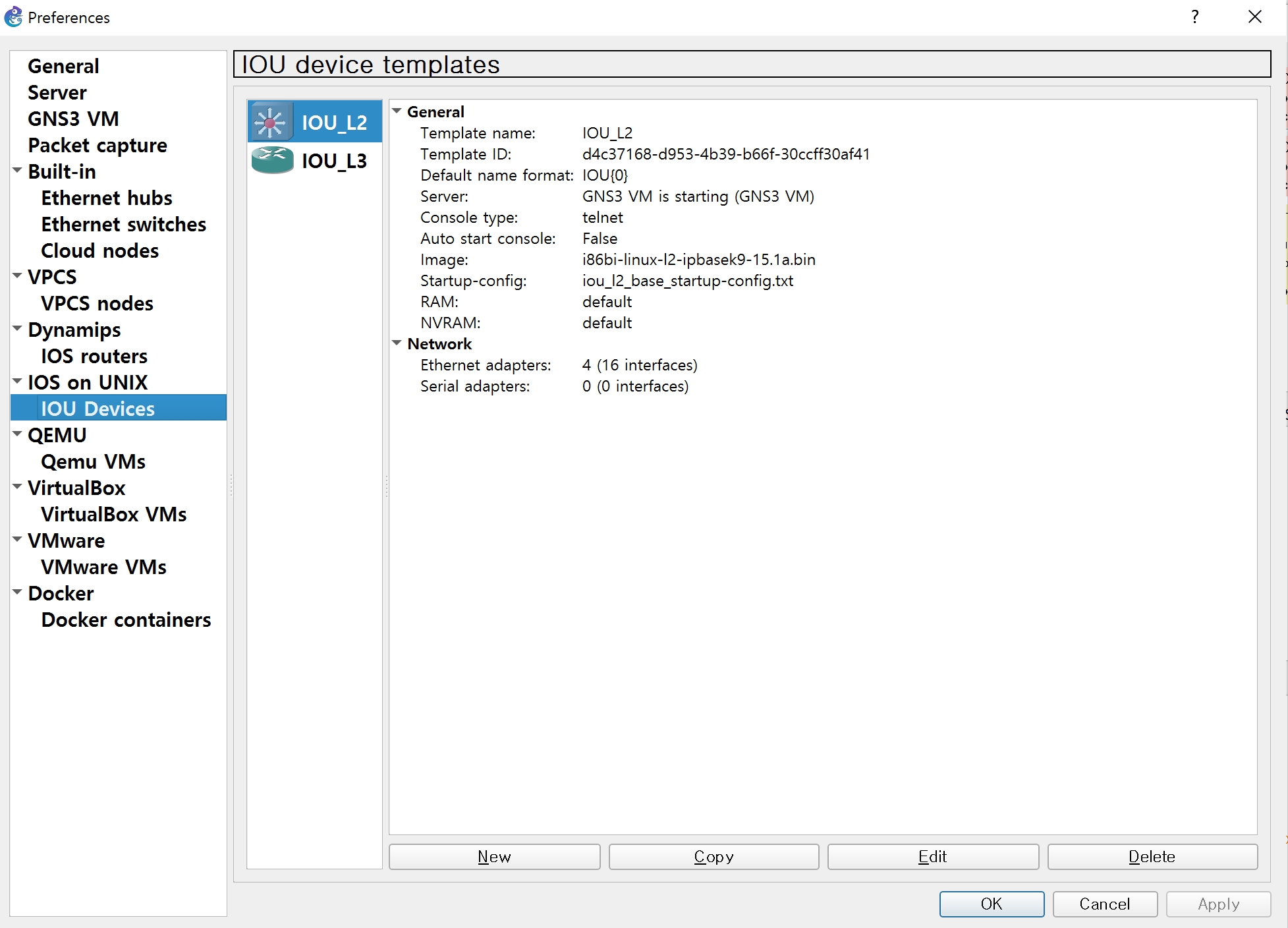
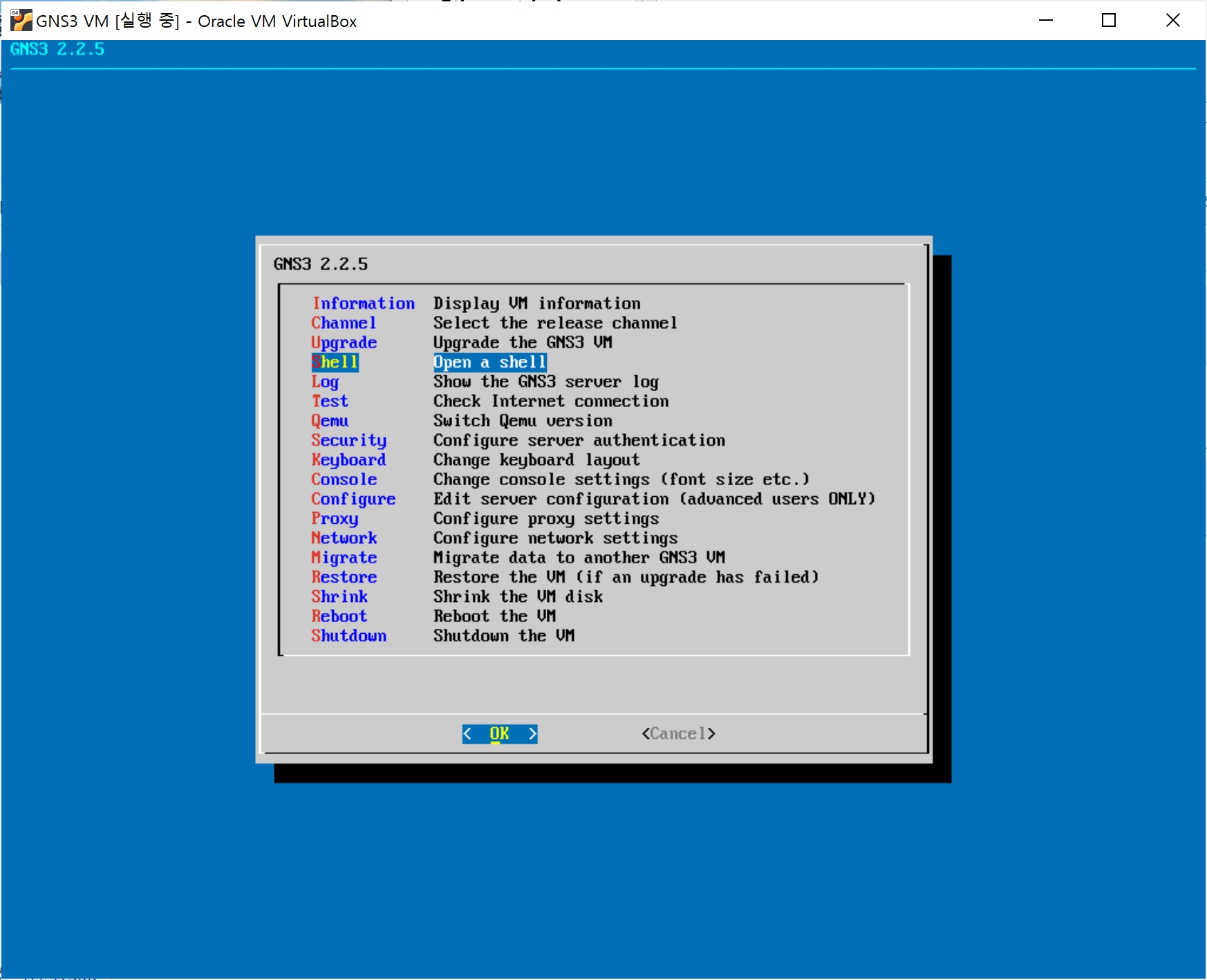
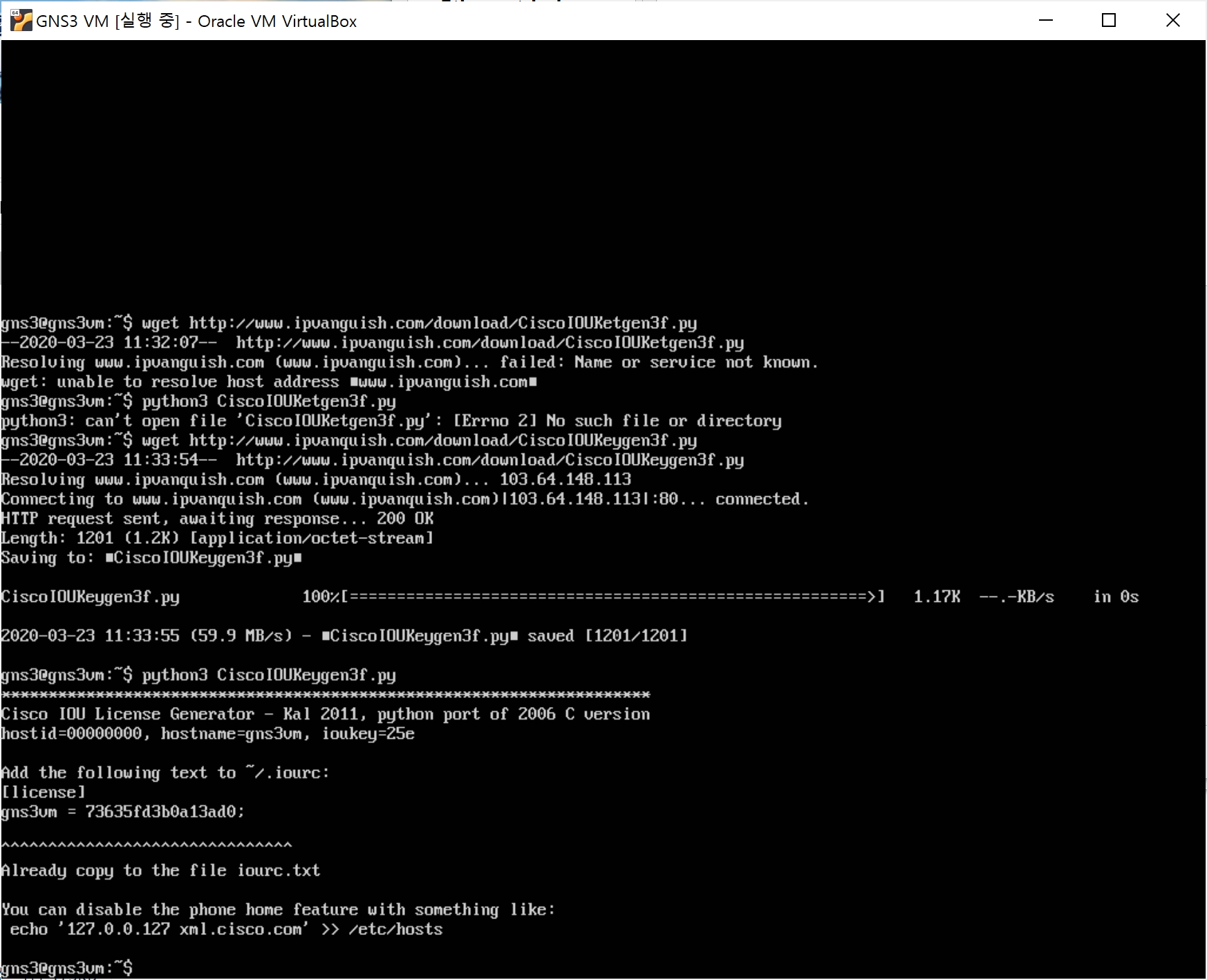
wget http://www.ipvanquish.com/download/CiscoIOUKeygen3f.py
python3 CiscoIOUKeygen3f.py
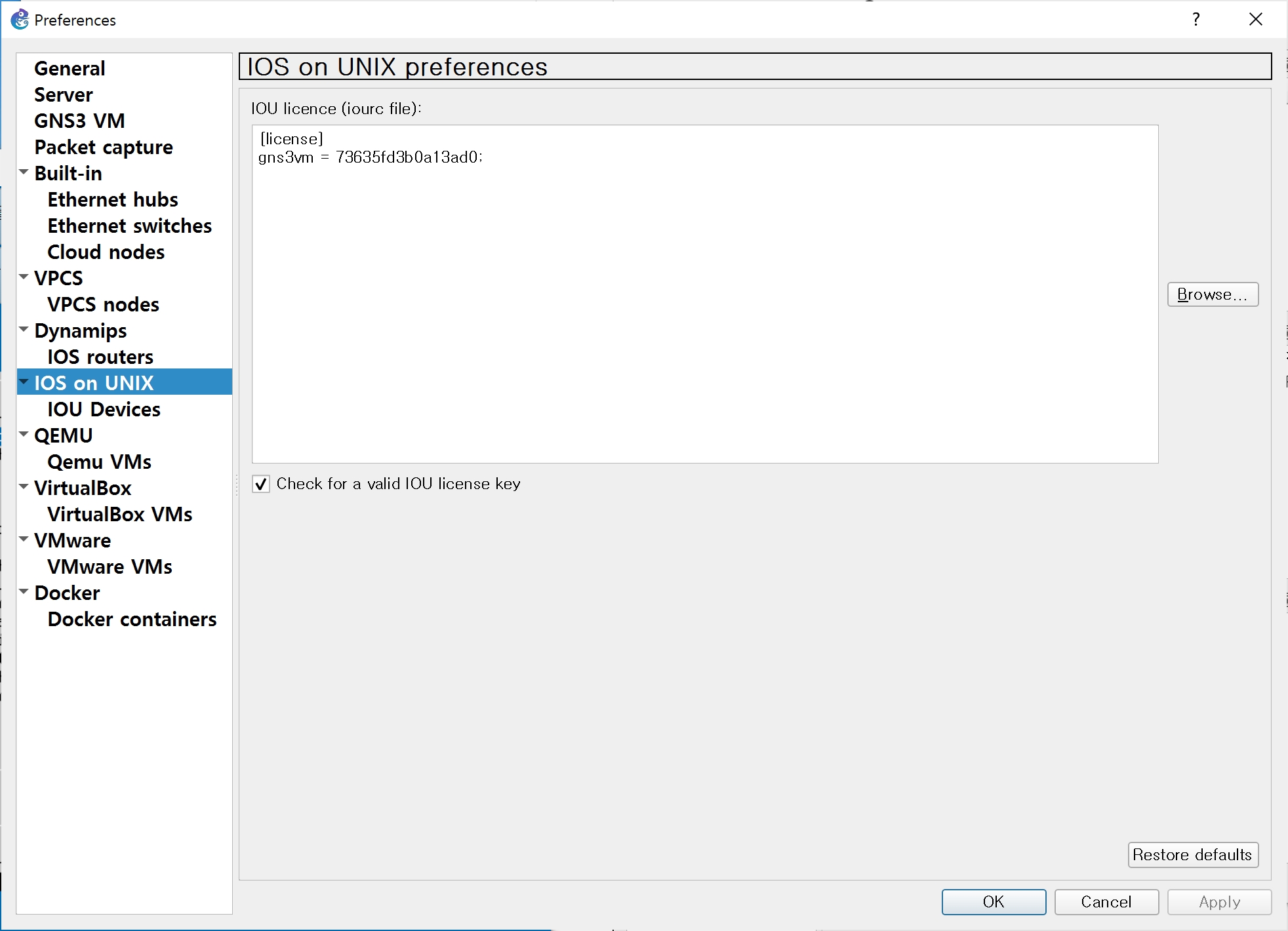

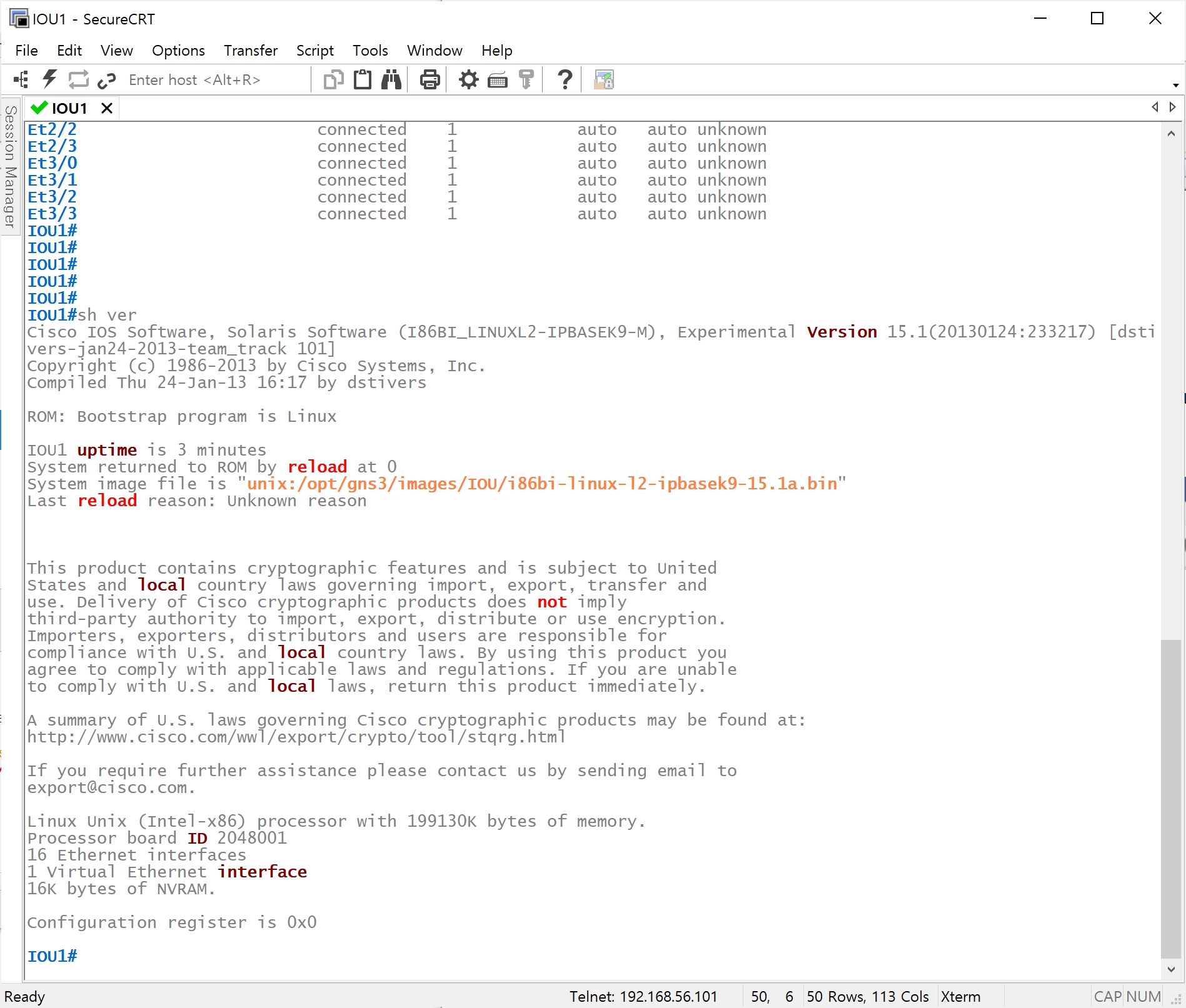
다음에는 스위치에 대해서 공부해봐요 !!
'Network' 카테고리의 다른 글
| [Network] EVE-NG - Cisco IOU/IOL 설치 및 설정 (2) | 2020.06.24 |
|---|---|
| [Network] EVE-NG - 설치 및 설정 (0) | 2020.06.24 |
| [Network] GNS3 - Virtualbox 설치 & 설정 (1) (0) | 2020.03.23 |
| [Network] GNS3 - Console 설정 (0) | 2020.03.05 |
| [Network] GNS3 - 다운로드 설치 & 설정 (2) (0) | 2020.03.05 |